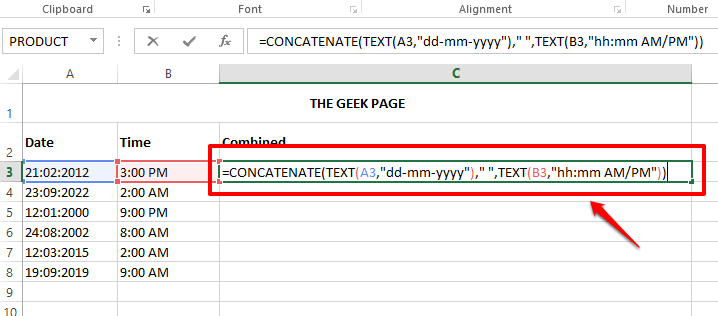- Veel gebruikers hebben gemeld dat ze de Klasse niet geregistreerde VBA-fout tegenkomen bij het uitvoeren van een macro in Excel.
- Dit kan te wijten zijn aan ontbrekende DLL-bestanden, corrupte systeembestanden of problemen met Microsoft Office zelf.
- Om de fout op te lossen, repareert u Microsoft Office, voert u de DISM- en SFC-scan uit of probeert u de twee andere oplossingen hier.

XINSTALLEER DOOR OP HET DOWNLOADBESTAND TE KLIKKEN
Deze software repareert veelvoorkomende computerfouten, beschermt u tegen bestandsverlies, malware, hardwarestoringen en optimaliseert uw pc voor maximale prestaties. Los pc-problemen op en verwijder virussen in 3 eenvoudige stappen:
- Download Restoro PC Reparatie Tool die wordt geleverd met gepatenteerde technologieën (patent beschikbaar) hier).
- Klik Start scan om Windows-problemen te vinden die pc-problemen kunnen veroorzaken.
- Klik Alles repareren om problemen op te lossen die de beveiliging en prestaties van uw computer beïnvloeden
- Restoro is gedownload door 0 lezers deze maand.
Hoewel de Microsoft Office-suite een van de beste producten in de categorie is, komen gebruikers er vaak fouten in tegen. Een daarvan is de Klasse niet geregistreerd VBA-fout in Microsoft Excel.
De fout treedt meestal op bij het uitvoeren van een macro in Excel, hoewel dat niet altijd het geval is. Wanneer dit gebeurt, kunt u de gewenste functie niet uitvoeren.
echter, de Klasse niet geregistreerd VBA-fout is niet zo ingewikkeld als het lijkt, en we hebben de beste oplossingen ervoor in de volgende sectie vermeld.
Hoe repareer ik de Klasse niet geregistreerd VBA-fout?
1. Microsoft Office repareren
- druk op ramen + R om de te lanceren Loop commando, typ appwiz.cpl in het tekstveld en klik op Oké of hit Binnenkomen om de te lanceren Programma's en functies raam.

- Zoek de Microsoft Office item, selecteer het en klik vervolgens op Wijziging.

- Klik Ja in de UAC (gebruikersaccountbeheer) prompt die verschijnt.

- Selecteer nu de Online reparatie optie, en klik op de Reparatie knop om het proces te starten.

Het reparatieproces blijkt veel problemen met Microsoft Office te elimineren, waaronder de Klasse niet geregistreerd VBA-fout. Als deze methode niet werkt, ga dan naar de volgende.
2. Registreer kritiek DLL-bestand
- druk op ramen + S om de te lanceren Zoekopdracht menu, voer in Windows-terminal in het tekstveld bovenaan, klik met de rechtermuisknop op het relevante zoekresultaat en selecteer Als administrator uitvoeren vanuit het contextmenu.

- Klik Ja in de UAC prompt die verschijnt.

- Klik nu op de naar beneden gerichte pijl en selecteer Opdrachtprompt uit de lijst met opties. Als alternatief kunt u op Ctrl + Verschuiving + 2 lanceren Opdrachtprompt.

- Typ/plak het volgende commando en druk op Binnenkomen:
cd C:\Windows\SysWOW64\
- Voer nu de volgende opdracht uit om de vereiste te registreren: DLL-bestand:
Regsvr32 fm20.dll
Een andere snelle manier om ontbrekende DLL-bestanden te registreren of de corrupte te vervangen, is door gebruik te maken van Resto, een betrouwbare tool van derden. Afgezien daarvan zal het ook op zoek gaan naar de malware, deze verwijderen en de veroorzaakte schade herstellen. Bovendien zal de tool ook helpen het register te optimaliseren.
⇒ Verkrijg Restoro
3. Voer DISM- en SFC-scan uit
- druk op ramen + R om de te lanceren Loop commando, voer in wt houd in het tekstveld de. ingedrukt Ctrl + Verschuiving toets en klik vervolgens op Oké of hit Binnenkomen om een verhoogde. te lanceren Windows-terminal.

- Klik Ja in de UAC snel.

- Klik op de pijl bovenaan en selecteer Opdrachtprompt uit het vervolgkeuzemenu.

- Plak nu de volgende drie opdrachten één voor één en druk op Binnenkomen na elk om de. uit te voeren DISM hulpmiddel:
DISM.exe /Online /Opschonen-image /ScanhealthDISM.exe /Online /Opschonen-image /RestorehealthDISM.exe /online /cleanup-image /startcomponentcleanup - Voer nu de volgende opdracht uit om de. uit te voeren SFC scannen:
sfc /scannow
de SFC (Systeembestandscontrole) scannen en DISM (implementatie-imageservice en -beheer) tool zijn twee effectieve methoden om een aantal problemen op te lossen die te maken hebben met corrupte systeembestanden of problemen met de Windows-image.
- Microsoft Office kan dit bestand niet openen vanwege de .zip-archieffout
- Oplossing: kan geen nieuwe documenten maken in Office 365
4. Microsoft Office bijwerken
- Start elke Microsoft Office app en open een nieuw leeg document.
- Klik nu op de Bestand menu in de linkerbovenhoek.

- Selecteer Rekening uit de lijst met opties aan de linkerkant.

- Klik vervolgens op de Update-opties knop onder Productinformatie.

- Selecteer ten slotte Update nu uit de opties in het vervolgmenu.

- Wacht tot de update is geïnstalleerd, als er een beschikbaar is.
Als het een probleem is met de huidige versie, probeer dan de nieuwste versie van Microsoft Office te installeren.
Dit zijn alle manieren waarop u de kunt repareren Klasse niet geregistreerd VBA-fout bij het uitvoeren van macro in Excel. Als geen van de methoden hier helpt, upgrade dan naar de nieuwste versie van MS Office die beschikbaar is.
Kom er ook achter hoe de VBA-runtime-fout 1004 op te lossen?.
Als je nog andere vragen hebt of een methode kent die hier niet wordt vermeld, laat dan een reactie achter in het onderstaande gedeelte.
 Nog steeds problemen?Repareer ze met deze tool:
Nog steeds problemen?Repareer ze met deze tool:
- Download deze pc-reparatietool goed beoordeeld op TrustPilot.com (download begint op deze pagina).
- Klik Start scan om Windows-problemen te vinden die pc-problemen kunnen veroorzaken.
- Klik Alles repareren om problemen met gepatenteerde technologieën op te lossen (Exclusieve korting voor onze lezers).
Restoro is gedownload door 0 lezers deze maand.